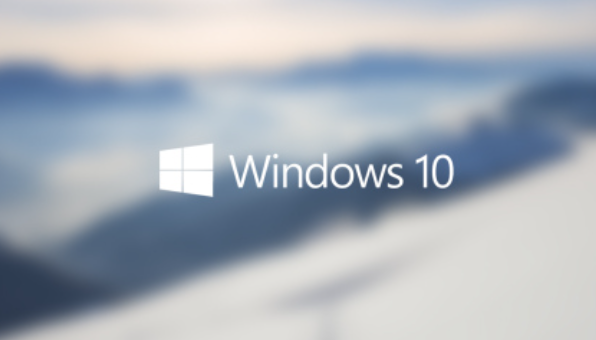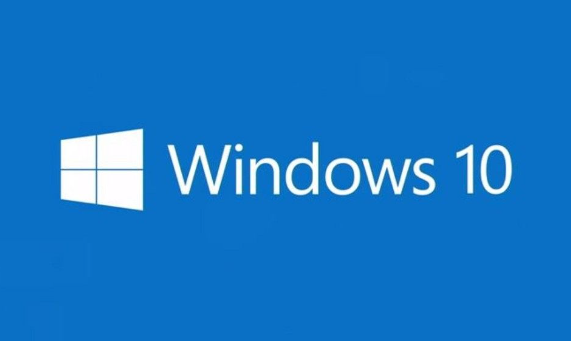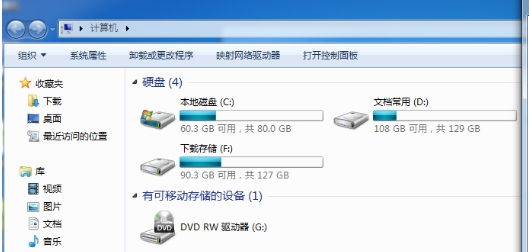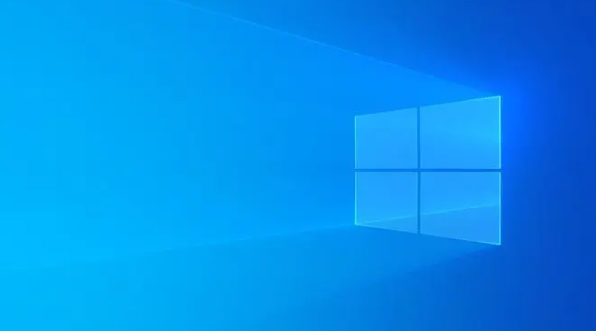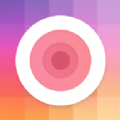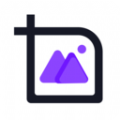win10无internet安全不能上网怎么办
发布时间:2023-05-16 11:11:02来源:pi7手游网作者:匿名
w10无线网无internet安全怎么回事,win10无internet安全不能上网这个问题很多用户不知道怎么处理,w10无线网无internet安全无法上网怎么解决,下面有兴趣的用户和小编一起来了解下具体的操作和思路吧~
WIN10相关推荐:

win10无internet安全不能上网怎么办

方法一:
1、桌面右键点击此电脑,在打开的菜单项中,选择管理;
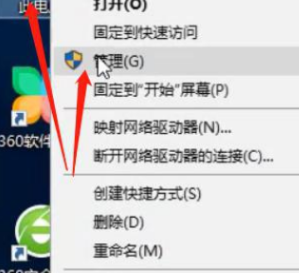
2、计算机管理窗口中,点击左侧的设备管理器,右侧展开网络设配器,找到我们电脑的网卡驱动;
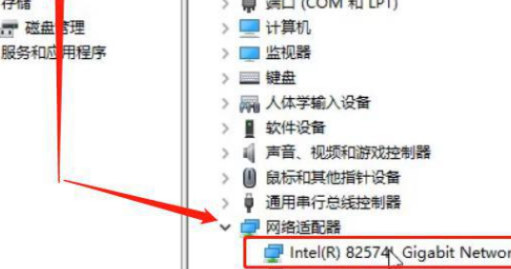
3、先将网卡驱动禁用,然后再重新启用即可;
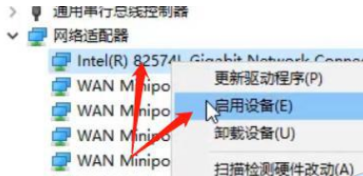
方法二:
1、右键点击任务栏右下角的网络图标,在打开的项中,点击打开网络和 Internet 设置;
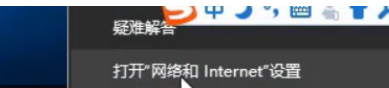
2、网络和 Internet主页窗口中,点击左侧的以太网,然后在右侧,点击相关设置下的更改适配器选项;
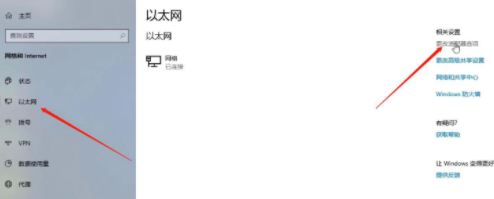
3、路径:控制面板 - 网络和 Internet - 网络连接,右键点击WLAN。在打开的菜单项中,找到并打开本地连接的属性;
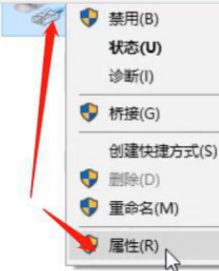
4、WLAN 属性窗口中,点击安装;
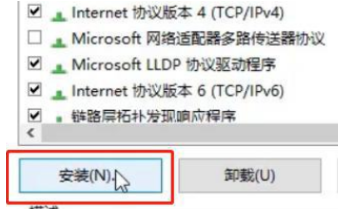
5、选择网络功能类型窗口中,点击协议,然后点击添加;
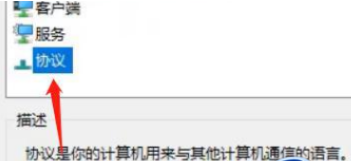
6、选择网络协议窗口中,有些系统这里显示的是英文,但都是同样的选项,然后点击确定即可;
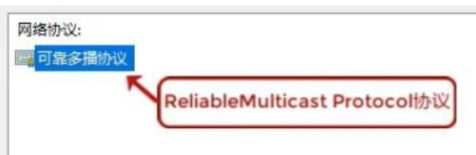
方法三:
1、按 Win + R 组合键,打开运行,并输入service.msc 命令,确定或回车,可以快速打开服务(建议使用管理权限创建此任务);
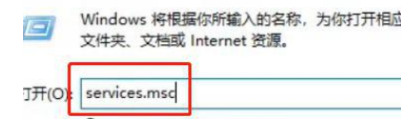
2、服务窗口中,找到这两项服务,然后打开它们的属性,将启动类型改成自动即可;
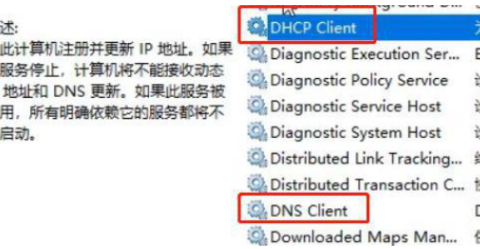
以上,就是小编带来win10无internet安全不能上网怎么办的全部内容介绍啦!希望小编带来的教程能实实在在的帮助到不会操作的用户,更多实用操作教程在这里就能找到,快来关注我们吧!
注:文中插图与内容无关,图片来自网络,如有侵权联系删除。
上一篇:win10桌面死机按什么重启
下一篇:win10搜索功能用不了怎么办
相关推荐
找不到合适的办公管理软件?专注于企业办公管理的软件有什么?员工与公司的关系是各个行业达成效益的很重要的因素,怎么及时的处理员工对公司的反馈呢?pi7小编来为大家推荐一些非常简便易用的办公管理软件app,这些软件的办公功能都十分齐全,能够满足大家的日常办公需求哟,需要的朋友可以来下载体验一下。
- 热门教程
- 最新教程
-
01

高干文中喂不饱的饿狼角色分析:深度解读 2024-10-21
-
02

腾讯地图我的位置怎么分享 2024-10-16
-
03

抖音登录密码怎么设置 2024-10-12
-
04

悸动地铁1v3笔趣阁:如何在城市地铁中发现情感的真谛? 2024-10-11
-
05

高德地图备选路线怎么没有了 2024-09-20
-
06

支小宝怎么充话费 2024-09-06
-
07

迅雷mac优先下载在哪 2024-08-19
-
08

QQ浏览器小说如何加入书架 2024-08-14
-
09

百度地图怎么创建家人地图 2024-08-13
-
010

喵喵记账怎么导入账单 2024-08-12